Hvordan konvertere AUP3-filer til MP3 gjennom gammel/ny Audacity
For opptak eller musikk må du konvertere lydfiler til et kompatibelt format på et tidspunkt for bedre avspilling. Denne løsningen kommer i samsvar med Audacity AUP3-filen, siden den kun inneholder data og informasjon, som ikke kan spilles av. I dette tilfellet er målet å transformere AUP3 til MP3 ved hjelp av utmerkede etterspurte omformere. Derfor er dette innlegget her for å lære deg hvordan du konverterer AUP3 til MP3 ved å bruke den gamle og nyeste Audacity. Les de følgende delene for å få fullstendige detaljer.
Guideliste
Er det mulig å konvertere AUP3 til MP3? Hvordan bruke den nyeste Audacity til å konvertere AUP3 til MP3 Ultimate måte å konvertere gamle Audacity-filer til MP3 Vanlige spørsmål om hvordan konvertere AUP3 til MP3-lydEr det mulig å konvertere AUP3 til MP3?
AUP3-formatet er et lydprosjekt spesialisert av Audacity - et åpen kildekode-lydopptak og redigeringsprogram - som inneholder informasjon, for eksempel innstillinger, metadata og lydfiler som brukes av prosjektet. Imidlertid ble AUP3-filen brukt i Audacity 3 og de nyeste versjonene, som ble erstatningen for AUP-formatet for eldre.
Kan du konvertere AUP3 til MP3? Det er umulig å konvertere lydfiler til MP3 med eldre Audacity; Du kan heller ikke åpne AUP3-filen på tidligere versjoner. Du må installere en MP3-koder først på datamaskinen for å utføre jobben. Men det er helt motsatt med den nyeste Audacity; fortsett i den påfølgende delen for å lære hvordan du gjør AUP3 til MP3.
Hvordan bruke den nyeste Audacity til å konvertere AUP3 til MP3
Siden du enkelt kan åpne AUP3-filene i Audacity høyere versjoner, vil du ikke ha noen problemer med å eksportere filen til MP3-format ved å bruke Audacity MP3 Converter. For å gjøre det, klikk på Fil og deretter Åpne i programmets menylinje, og finn din AUP3-fil. Nå er alt du trenger å gjøre å følge de fullstendige instruksjonene nedenfor:
Trinn 1.Åpen Audacity. Klikk på "Fil", velg "Eksporter" i rullegardinmenyen, og velg alternativet "Eksporter som MP3".
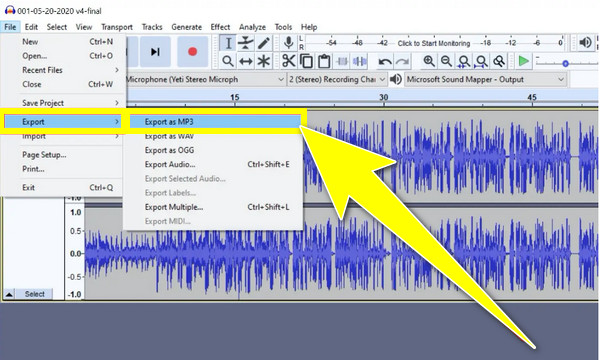
Steg 2.Fra det nye popup-vinduet angir du ønskede MP3-innstillinger under "Formatalternativer". Velg Konstant for "Bithastighetsmodus" og "192 kbps" eller høyere for "Kvalitet". Klikk deretter på "Lagre".
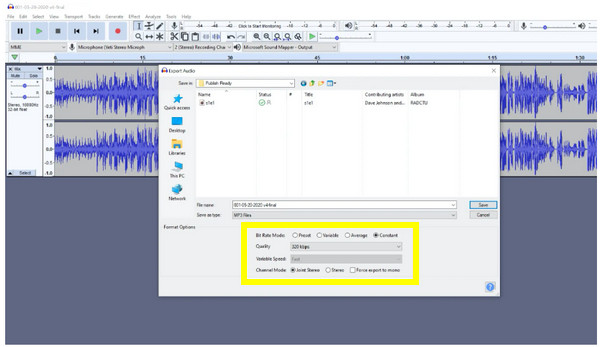
Trinn 3.Etter det, inne i "Rediger metadatatagger"-vinduet, kan du eventuelt fylle ut følgende linje om filen din, som vises når du importerer den til programmer som iTunes. Klikk "OK" når du er ferdig, og du vil konvertere AUP3 til MP3.
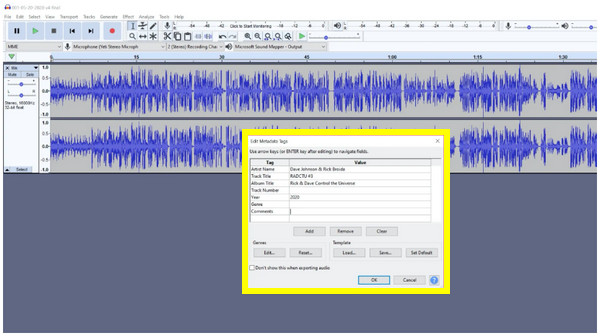
Ultimate måte å konvertere gamle Audacity-filer til MP3
Ikke desto mindre, hvordan kan du konvertere Audacity AUP3 til MP3 hvis du har den gamle Audacity-versjonen? Foruten problemer med å oppdatere programmet, kan du få hjelp fra en utmerket omformer som heter AnyRec Video Converter. Dette verktøyet kan gi deg mer enn 1000 formater, inkludert MP3, AAC, OGG, M4A og mer. Den er desidert best i ligaen når det gjelder å gi konverteringsresultater av høy kvalitet, siden den bevarer den opprinnelige kvaliteten under og før konverteringen. Dessuten støtter den batchkonvertering av AUP3 til MP3 med 50x rask hastighet.

Batch konverter AUP3-filer til MP3 og andre 1000+ formater.
Få 50 ganger raskere konverteringshastighet uten filstørrelsesbegrensning.
Juster koderen, samplingshastigheten og bithastigheten for kvalitetslydresultater.
Gi redigeringsverktøy, som trimmer, volumforsterker, lydsynkronisering, etc.
100% Sikker
100% Sikker
Trinn 1.Når du har konvertert AUP3-filen til et annet format ved hjelp av Audacity, for eksempel WAV, får du AnyRec Video Converter installert på datamaskinen din. Senere importerer du WAV-filen til programmet ved å klikke på "Legg til filer"-knappen.
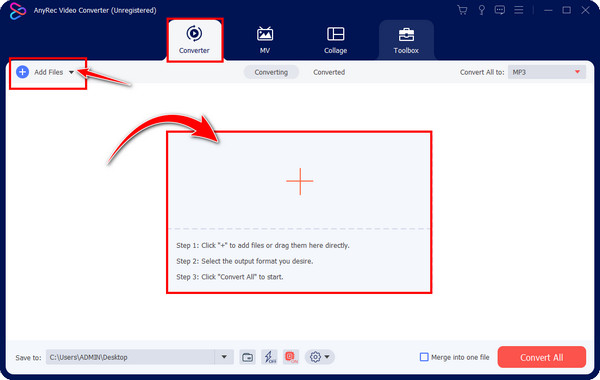
Steg 2.Deretter går du til "Konverter alle til"-menyen øverst til høyre for å konvertere AUP3 til MP3. Sørg for å gå inn i "Lyd"-fanen og velg "MP3"-format med din foretrukne tilpassede oppløsning.

Hvis du ønsker å forholde deg til lydprofilen, klikker du på "Egendefinert profil"-knappen på høyre side av det valgte formatet. Fra "Rediger profil" kan du justere samplingshastigheten, bithastigheten, koderen osv. Klikk "Opprett ny" hvis du er fornøyd.
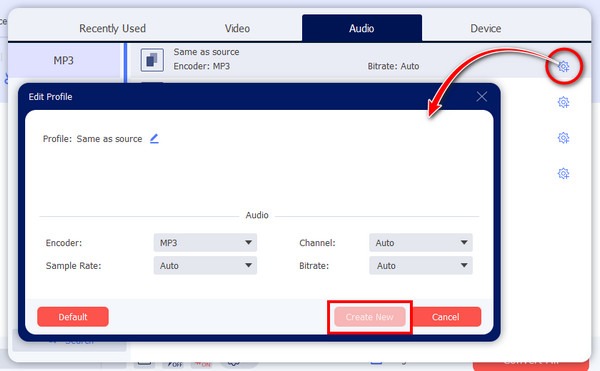
Trinn 3.Når du går tilbake til hovedskjermen, kan du gjøre flere endringer i lydfilen din ved å klikke på "Rediger" eller "Klipp ut"-knappen, for eksempel øke MP3-volumet. Senere kan du spesifisere plasseringen og navnet på MP3-filen.

Trinn 4.Etter alt det, klikk "Konverter alle" for å lagre den konverterte AUP3 til MP3 på datamaskinen. Fremdriftslinjen vil vise fullføringen av konverteringsprosessen.
100% Sikker
100% Sikker
Vanlige spørsmål om hvordan konvertere AUP3 til MP3-lyd
-
Hvordan kan jeg konvertere lydfiler til MP3 med Audacitys eldre versjoner?
Dessverre kan du ikke konvertere filer til MP3 ved å bruke den gamle Audacity; Du kan imidlertid velge forskjellige lydformater, for eksempel WAV og OGG. Når du har åpnet .aup-filen i programmet, klikker du på "Fil", går til "Eksporter" og velger fra eksportalternativene fra listen.
-
Er det mulig å konvertere AUP til MP3 online?
Ja. Mange online-konverterere kan gi deg hjelp angående konvertering av .aup3- og .aup-filer, for eksempel AnyConv, ConvertHelper, CloudConvert, etc.
-
Er AUP til MP3 og AUP3 til MP3 det samme?
Nei. Både AUP og AUP3 er formater som brukes i Audacity for å lagre lydprosjekter. Imidlertid brukes AUP for eldre Audacity-versjoner og ble erstattet av AUP3 fra og med utgivelsen av Audacity 3 og senere.
-
Må jeg konvertere AUP3 til MP3 før jeg kan åpne den direkte på datamaskinen min?
Ja. Alle Audacity-prosjekter kan bare åpnes i programmet, så hvis du har mottatt en AUP3-fil-e-post, vil du ikke kunne lytte til den uten å åpne Audacity. Derfor er den eneste løsningen for å åpne den uansett hvor å konvertere den til MP3, et universelt kompatibelt format.
-
Hvilke formater støttes av Audacity?
Audacity støtter for tiden import av MP3-, AU-, AIFF-, WAV- og OGG-formater. WAV, MP3 og AIFF er de vanlige for eksport.
Konklusjon
Det er alt dette innlegget har å si om konvertering av AUP3 til MP3. Det er helt naturlig å bruke Audacity til å konvertere AUP3-filer siden det er programmets format. Men å slå den til MP3 er bare mulig med den nyeste versjonen; i dette tilfellet, få hjelp av AnyRec Video Converter. Selv om du fortsatt må bruke gamle Audacity for å transformere lydfilen til andre formater, støtter dette programmet mer enn 1000 formater og gir høykvalitets lydresultater for AUP3 til MP3. Det kan også hjelpe deg kombinere MP3-filer. Prøv dette verktøyet!
100% Sikker
100% Sikker
